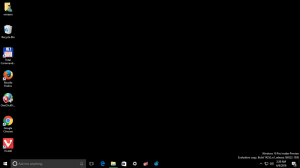Vis alltid Cast Media-ikonet på verktøylinjen i Microsoft Edge
Du kan få cast-ikonet til å alltid vises på verktøylinjen for brukeren din eller for alle brukerkontoer i Windows. Som standard vises ikke cast media-knappen på verktøylinjen i Microsoft Edge med mindre du caster.
Annonse
Hvis du ikke er kjent med Miracast, er det en trådløs skjermstandard som lar deg speile din PC, bærbare, eller smarttelefonens skjerm til en ekstern skjerm som en TV over Wi-Fi. I disse dager er det mindre populært enn Chromecast.
Edge-nettleseren støtter mediecasting til hva som helst DLNA eller Miracast-aktiverte enheter på ditt lokale nettverk. Mediecasting støttes av mange moderne TV-er og andre populære enheter som Amazon Fire TV. Merk at implementering i Edge ikke støtter Googles Chromecast, men generelt sett er formålet til og med likt Selv om Miracast handler om skjermspeiling via et Wi-Fi Direct-nettverk mens Chromecast strømmer media fra internett.
Dette innlegget viser deg hvordan du alltid viser cast-knappen på verktøylinjen i Microsoft Edge på Windows 10.
Slik viser du alltid Cast Media-ikonet på verktøylinjen i Microsoft Edge
- Åpne Microsoft Edge.
- Klikk på menyen eller trykk Alt + F.
- Velg Flere verktøy > Cast media til enheten.

- Høyreklikk på cast-ikonet på verktøylinjen, og klikk på Vis alltid ikon for å sjekke det.
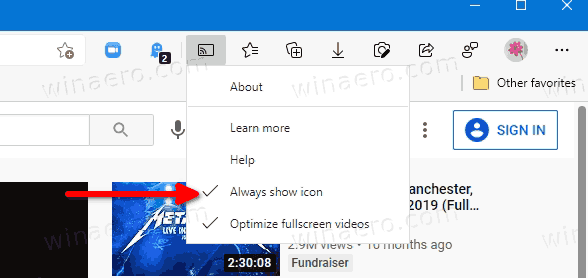
Cast-ikonet er nå alltid synlig på Edge-verktøylinjen.
Hvis du til slutt ombestemmer deg, er det lett å bli kvitt kasteknappen.
Fjern Cast-ikonet fra verktøylinjen i Microsoft Edge
- Åpne Microsoft Edge.
- Høyreklikk på Cast-ikonet på verktøylinjen.
- Klikk Vis alltid ikon for å fjerne merket.
Ikonet vil nå vises på forespørsel når du begynner å caste.
Aktiver eller deaktiver Vis alltid Cast-ikon på Edge-verktøylinjen for alle brukere
- Last ned følgende ZIP-arkiv: Last ned ZIP-arkiv.
- Fjern blokkeringen av filen.
- Pakk ut innholdet til en hvilken som helst mappe. Du kan pakke ut filene direkte til skrivebordet.
- For å alltid vise Cast-ikonet for alle brukere, dobbeltklikk på Vis alltid Cast-ikonet på verktøylinjen i Microsoft Edge.reg fil for å slå den sammen.

- For å angre endringen, bruk den medfølgende filen Definert av bruker - Cast-ikon på verktøylinjen i Microsoft Edge.reg.
Du er ferdig.
Hvordan det fungerer
Ovennevnte filer endrer ShowCastIconInToolbar policy for alltid å vise Cast-verktøylinjeikonet i Edge-nettleseren. Når policyen er aktiv, vil ikke brukerne kunne skjule cast-ikonet. Hvis du ikke endrer denne policyen eller holder den deaktivert, kan brukere bruke de gjennomgåtte alternativene i Edge GUI for å endre synligheten til cast-knappen for det de ønsker.
De angitte REG-filene nedenfor endrer en 32-biters DWORD-verdi under følgende registernøkkel:
HKEY_LOCAL_MACHINE\SOFTWARE\Policies\Microsoft\Edge
De ShowCastIconInToolbar 32-biters DWORD godtar disse verdiene.
- 1 – Vis alltid Cast-ikonet
- (verdi fjernet) - Standard oppførsel